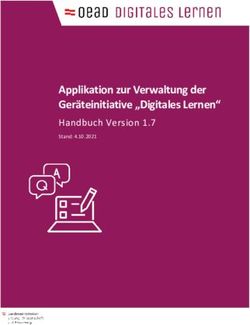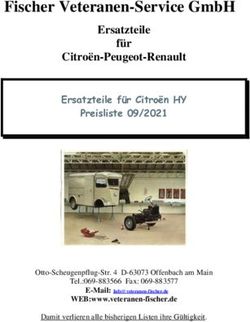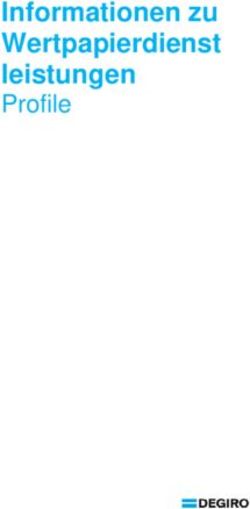Inventarisierung und Analyse - SNMP - Docusnap
←
→
Transkription von Seiteninhalten
Wenn Ihr Browser die Seite nicht korrekt rendert, bitte, lesen Sie den Inhalt der Seite unten
SNMP | Docusnap GmbH TITEL Inventarisierung und Analyse AUTOR Docusnap Consulting DATUM 30.11.2021 VERSION 2.1 | gültig ab 29.11.2021 Die Weitergabe, sowie Vervielfältigung dieser Unterlage, auch von Teilen, Verwertung und Mitteilung ihres Inhaltes ist nicht gestattet, soweit nicht ausdrücklich durch die Docusnap GmbH zugestanden. Zuwiderhandlung verpflichtet zu Schadenersatz. Alle Rechte vorbehalten. This document contains proprietary information and may not be reproduced in any form or parts whatsoever, nor may be used by or its contents divulged to third parties without written permission of Docusnap GmbH. All rights reserved. Inventarisierung und Analyse | ©2021 Docusnap – Alle Rechte vorbehalten Seite 2 von 39
SNMP | Docusnap GmbH
INHALTSVERZEICHNIS
EINLEITUNG 4
INVENTARISIERUNG 5
2.1 VORAUSSETZUNGEN 5
2.2 VORAUSSETZUNGEN CISCO SNMPV3 6
2.3 SNMP INVENTARISIERUNGSASSISTENT 7
2.3.1 SNMP V1 / V2 7
2.3.2 SNMP V3 8
ANALYSE 10
3.1 INVENTARISIERTE DATEN 10
3.2 TOPOLOGIEPLAN 11
3.2.1 TOPOLOGIE PLAN – OPTIONEN 14
3.3 VLAN PLAN 16
3.4 BERICHTE 17
3.5 TOPOLOGIE LISTE 18
3.6 VLAN ÜBERSICHT 18
ANPASSUNGEN 19
4.1 SWITCH BEARBEITEN – MANUELLE VERBINDUNGEN KONFIGURIEREN 19
4.1.1 MAC FILTER 21
DATENAUFBEREITUNG 23
5.1 SNMP TYPEN 23
5.2 EIGENE SNMP TYPEN DEFINIEREN 25
5.3 MANUELL ERSTELLTE GERÄTE EINBINDEN 27
5.4 AUSWIRKUNGEN DER ANPASSUNGEN 27
ERWEITERUNG 28
6.1 HERSTELLERSPEZIFISCHE MIBS EINBINDEN 28
6.1.1 DATEN AUSWERTEN 32
SNMP TROUBLESHOOTING - CHECKLISTEN 34
7.1 CHECKLISTE - SNMP INVENTARISIERUNG NICHT MÖGLICH 35
7.2 CHECKLISTE - FEHLENDE TOPOLOGIE INFORMATIONEN 36
Inventarisierung und Analyse | ©2021 Docusnap – Alle Rechte vorbehalten Seite 3 von 39SNMP | Docusnap GmbH
EINLEITUNG
Aktive Netzwerkkomponenten wie z. B. Switche können mit Hilfe der SNMP Inventarisierung mit Docusnap
erfasst werden. In diesem Dokument wird das Thema SNMP allumfänglich beschrieben, damit nicht nur eine
vollständige Inventarisierung, sondern auch eine entsprechende Aufbereitung der gesammelten
Informationen möglich ist.
Die SNMP Inventarisierung unterstützt SNMPv1, SNMPv2c und SNMPv3. Dabei werden diverse vordefinierte
Management Information Bases (MIB) abgefragt, wie z. B. die Printer-MIB oder die RFC1213-MIB.
Die gesammelten Daten können im Anschluss in Form von Berichten (Textform), oder Plänen (grafische
Aufbereitungen wie z. B. Topologie und VLAN Pläne) dargestellt werden.
Für folgende Einsatzzwecke können Sie die SNMP Inventarisierung verwenden:
- Inventarisierung und Dokumentation der Netzwerkkomponenten
- Auswertung welche Systeme an welchem Switch, Port und VLAN zu finden sind
Inventarisierung und Analyse | ©2021 Docusnap – Alle Rechte vorbehalten Seite 4 von 39SNMP | Docusnap GmbH
INVENTARISIERUNG
2.1 VORAUSSETZUNGEN
Um eine erfolgreiche SNMP Inventarisierung durchführen zu können, müssen folgende Voraussetzungen
erfüllt sein.
- Auf dem zu inventarisierenden System muss SNMPv1, SNMPv2c oder SNMPv3 unterstützt und
aktiviert sein.
o Bei der Verwendung von SNMPv1 oder SNMPv2c muss mindestens ein Read Community
String verwendet werden
o Bei der Verwendung von SNMPv3 müssen entsprechende Authentifizierungsdaten
verwendet werden.
- Für eine vollständige Darstellung der Topologie müssen auf den Switchen einheitlich eines der
beiden Protokolle aktiviert werden:
o Cisco Discovery Protocol (CDP)
o Link Layer Discovery Protocol (LLDP)
- Alle relevanten IP-Bereiche müssen bekannt sein
Sollten trotz der oben beschriebenen Voraussetzungen nicht alle Systeme inventarisiert werden können, muss
folgendes geprüft werden:
- Werden die Anfragen durch das Monitoring oder andere Sicherheitslösungen blockiert
o Flooding Protection (ICMP, UDP)
o Intrusion Protection
- IP-adressbasierte Access-Listen überprüfen
- Richtigkeit des Community Strings, bzw. der SNMPv3 Authentifizierungsdaten
- Grundsätzlich sollten Sie Ihre SNMP Systeme aktuell halten und regelmäßig Firmware Updates
durchführen
- Bei fehlenden Topologie Informationen sollten Sie vorab prüfen, ob den Geräten Ihre Nachbargeräte
bekannt sind – per Web oder CLI
o Z. B. show lldp neighbors
Die Namen der inventarisierten SNMP Systeme werden vom Systemnamen der Geräte abgeleitet, sofern dieser
auf den Systemen gepflegt ist. Alternativ kann in den Inventarisierungs-Optionen aktiviert werden, dass nicht
der Systemname, sondern der DNS-Name verwendet wird.
Ist der Systemname nicht gepflegt, wird die IP-Adresse als Name verwendet. Aus diesem Grund empfiehlt es
sich, die Systemnamen der SNMP Systeme entsprechend zu pflegen, da die Darstellung mit der IP-Adresse
oder auch den Standard SNMP Namen der Systeme unter Umständen nicht sehr aussagekräftig ist.
Wir empfehlen die Verwendung des Systemnamens anstatt des DNS-Namen.
Inventarisierung und Analyse | ©2021 Docusnap – Alle Rechte vorbehalten Seite 5 von 39SNMP | Docusnap GmbH
2.2 VORAUSSETZUNGEN CISCO SNMPV3
Bei Cisco Geräten bedarf es weiteren Voraussetzungen, wenn diese per SNMPv3 inventarisiert werden.
Werden diese Voraussetzungen nicht durchgeführt, kann es dazu kommen, dass gelernte MAC-Adressen
und VLAN Zuordnungen nicht, oder nur teilweise ausgelesen werden können. Dies wiederrum hat
Auswirkungen auf die korrekte Darstellung des Topologie- und VLAN-Plans.
Auf den folgenden Seiten finden Sie entsprechende Informationen:
- https://community.cisco.com/t5/network-management/vlan-bridge-mib-and-snmpv3-contexts/td-
p/1589698
- https://www.netnea.com/cms/2015/01/09/netdisco-with-snmp-v3-and-cisco/
- https://community.cisco.com/t5/network-management/bridge-mib-with-snmp-v3/td-p/1179194
Wir übernehmen keine Gewähr auf die Richtigkeit für die Inhalte auf den zuvor verlinkten Webseiten.
Inventarisierung und Analyse | ©2021 Docusnap – Alle Rechte vorbehalten Seite 6 von 39SNMP | Docusnap GmbH
2.3 SNMP INVENTARISIERUNGSASSISTENT
Im Folgenden wird der Inventarisierungsassistent für die SNMP Inventarisierung beschrieben. Dieser unterteilt
sich in einem Schritt für SNMPv1 / SNMPv2c und SNMPv3.
2.3.1 SNMP V1 / V2
Bei der SNMPv1 / SNMPv2 Inventarisierung müssen die zu inventarisierenden IP-Bereiche und ein
entsprechender Community String angegeben werden. Befinden sich in dem IP-Bereich Geräte mit
unterschiedlichen Community Strings, so muss dieser IP-Bereich mehrmals hinzugefügt werden.
Docusnap wird bei der Inventarisierung versuchen, das System zu pingen und mit dem hinterlegten
Community String zu inventarisieren. Falls die Geräte, aus beispielsweise Sicherheitsgründen, auf keinen Ping
antworten, ist es möglich diese Systemerreichbarkeitsprüfung abzuwählen.
Abbildung 1 - SNMP Inventarisierung - SNMP v2c
Bei einer Vielzahl von Netzen, die inventarisiert werden müssen, empfiehlt es sich eine CSV Datei zu erstellen
und diese mittels Liste laden zu importieren.
Auszug einer verwendbaren CSV Datei:
Die folgende CSV Datei beschreibt die folgenden Werte: IP von, IP bis, Community und Timeout
192.168.150.1;192.168.150.254;public;2500
Inventarisierung und Analyse | ©2021 Docusnap – Alle Rechte vorbehalten Seite 7 von 39SNMP | Docusnap GmbH
Um Probleme bezüglich der ICMP Flooding Protecting zu vermeiden, kann die Anzahl der parallelen Pings
über die entsprechende Funktion reduziert werden.
Weiterhin sollten die Timeout Einstellungen beachtet werden, wenn Cisco Geräte im Einsatz sind. Sollten Sie
hier nicht alle Systeme erreichen können, empfiehlt sich eine Erhöhung des Timeouts. Dies ist notwendig, da
Cisco Geräte teilweise erst später auf Anfragen reagieren.
2.3.2 SNMP V3
Bei der SNMPv3 Inventarisierung muss der Hostname oder die entsprechende IP-Adresse eingetragen
werden. Zusätzlich muss noch eine entsprechende Authentifizierung verwendet werden. Diese
Authentifizierungsdaten können auch auf alle weiteren hinterlegten SNMP Systeme angewendet werden.
Abbildung 2 - SNMP Inventarisierung - SNMP v3
Bei einer Vielzahl von SNMPv3 Systemen empfiehlt es sich, diese per Liste Laden zu importieren. In dieser
CSV Datei, kann nicht nur der Hostname bzw. die IP-Adresse übergeben werden, sondern auch die
notwendigen Anmeldedaten.
Hinweis: Entgegen zu SNMPv1 und v2c wird bei SNMPv3 keine Systemerreichbarkeitsprüfung per Ping
durchgeführt, sondern sofort eine SNMP-Verbindung aufgebaut. Hintergrund ist, dass bei SNMPv3 einzelne
Systeme angegeben werden – bei SNMPv1 und v2c jeweils Ranges.
Auszug einer verwendbaren CSV Datei:
Inventarisierung und Analyse | ©2021 Docusnap – Alle Rechte vorbehalten Seite 8 von 39SNMP | Docusnap GmbH
Die folgende CSV Datei beschreibt die folgenden Werte:
- Systemname oder IP;
- USM Benutzer;
- Auth Algorithmus (SHA, MD5);
- Auth Passwort (DES, TripleDES, AES, AES128, AES256);
- Privacy Algorithmus;
- Privacy Passwort;
- Kontextname;
- Timeout (Millisekunden)
switch03.docusnap.intern;Docusnap;SHA;secret;DES;secret;kontext;2500
192.168.150.3
192.168.150.4
192.168.150.5
In dieser CSV Datei wurden lediglich beim ersten Gerät Anmeldedaten hinterlegt. Das bedeutet, dass
automatisch die Anmeldedaten für die weiteren Geräte verwendet werden, solange keine neuen
Anmeldedaten angegeben werden.
Inventarisierung und Analyse | ©2021 Docusnap – Alle Rechte vorbehalten Seite 9 von 39SNMP | Docusnap GmbH
ANALYSE
3.1 INVENTARISIERTE DATEN
Die inventarisierten Daten können im Anschluss an die Inventarisierung über den Datenexplorer / Datenbaum
eingesehen werden. Die Navigation erfolgt über
- Ihre Firma – Infrastruktur – Ihre Domäne – SNMP Systeme
Die inventarisierten SNMP Systeme werden nun nach Gerätetypen aufgelistet.
Der Gerätetyp von Systemen, die unterhalb von Allgemein zu finden sind, konnte von Docusnap nicht
identifiziert werden. Diesen Systemen können Sie manuell einen Typ zuordnen. Durch diese Zuordnungen
werden zukünftig alle Geräte automatisch dem Typ zugeordnet – dies wird in SNMP TYPEN beschrieben.
Da der Hauptteil der Inventarisierung über Standard MIBs durchgeführt wird, sind Teile der inventarisierten
Informationen für alle Systemtypen, die gleichen. Z. B. die Allgemeinen Informationen wie der Systemname,
IP-Adresse, Standort, Kontakt und Beschreibung.
Neben diesen Standard MIBs werden auch gerätespezifische MIBs, z. B. bei den Druckern und Switchen
eingesetzt, die hier auch wieder Standardinformationen dieser Gerätetypen einholen. Bei den Druckern sind
es die Drucker- und Tonerinformationen.
Sie können die SNMP Informationen auch um Herstellerspezifische MIBs erweitern und auf diesem Weg
detaillierte Informationen von SNMP Geräten inventarisieren – dies wird in HERSTELLERSPEZIFISCHE MIBS
EINBINDEN beschrieben.
Unterhalb jedes SNMP Systems ist der Bericht Zusammenfassung SNMP zu finden. Dieser Bericht enthält alle
Informationen, die bei der Standardinventarisierung für ein System erfasst wurden.
Abbildung 3 - Auflistung der SNMP Systeme im Datenbaum
Inventarisierung und Analyse | ©2021 Docusnap – Alle Rechte vorbehalten Seite 10 von 39SNMP | Docusnap GmbH
3.2 TOPOLOGIEPLAN
Docusnap kann die Topologie von entsprechenden Netzwerkgeräten (Switche, Router etc.) inventarisieren.
Dies bedeutet, dass die direkten Verbindungen von Netzwerkgeräten ausgelesen und im Topologie Plan
angezeigt werden. Zusätzlich wird zu den Verbindungen die Geschwindigkeit und deren genutzte Ports
angezeigt. Diese Informationen finden Sie im Übersichtsplan.
Darüber hinaus wird anhand der gelernten MAC-Adressen ein Portbelegungsplan von Switchen erstellt und
im Topologie Plan angezeigt. Diese Informationen finden Sie im Detailplan eines Switches.
Dabei ist es wichtig zu beachten, dass der Topologieplan nur die Daten der letzten Inventarisierung heranzieht.
Weiterhin sind die gelernten MAC-Adressen der Switche flüchtig. Dies bedeutet, dass Ports gelernte MAC-
Adressen wieder vergessen, wenn die angeschlossenen Systeme längere Zeit inaktiv sind. Von daher sollte die
Inventarisierung von SNMP Systemen, speziell der Switche, zu „Stoßzeiten“ erfolgen.
Folgend finden Sie eine Auflistung, welche Systeme etc. im Topologie Plan aufgelistet werden
- SNMP Geräte vom Typ Switch
- SNMP Geräte mit Topologie Informationen (CDP, LLDP) – z. B. Access Points
- IP-Systeme und MAC-Adressen, die über LLDP und CDP Informationen von Switchen erkannt
werden
- Generell Geräte welche redundant auf mehr als einem Switch gesteckt sind
- Router
Der Topologieplan kann Ad-Hoc, über die Baumstruktur erstellt und exportiert werden. Zusätzlich kann der
Plan auch automatisiert und zeitgesteuert exportiert werden (PNG, HTML, VDX, SVG).
Über die Baumstruktur finden Sie den Topologieplan an folgenden Stellen und in folgenden Ausführungen:
Ihre Firma – Infrastruktur – Standardpläne – Topologieplan
- Firmenweit werden Geräte für den Topologie Plan herangezogen – Domänenübergreifend.
Ihre Firma – Infrastruktur – Ihre Domäne – Standardpläne – Topologieplan
- Nur die Geräte der Domäne werden herangezogen.
Ihre Firma – Standorte – Standort – Dokumentation – Topologieplan
- Nur die Geräte des ausgewählten und der untergeordneten Standorte werden herangezogen.
Ihre Firma – Infrastruktur – Ihre Domäne – Systeme (Server, Linux,…) – Dokumentation – Topologieplan
- Es wird, in einer einfachen grafischen Darstellung, dargelegt, an welchem Switch sowie Port das
angewählte System angesteckt ist
Ihre Firma – Infrastruktur – Ihre Domäne – SNMP Systeme – Switch – Dokumentation – Topologieplan
- Es wird der Detailplan dieses Switches ausgegeben
Inventarisierung und Analyse | ©2021 Docusnap – Alle Rechte vorbehalten Seite 11 von 39SNMP | Docusnap GmbH
Ihre Firma – Infrastruktur – Ihre Domäne – System (Windows, Linux, Mac etc.) – Dokumentation –
Topologieplan
- Topologie des Systems – Switche, an denen das System anegschlossen ist
Die folgende Abbildung zeigt den Topologie Übersichtsplan. Dieser Plan zeigt die direkten Verbindungen der
Switche untereinander an:
Abbildung 4 – Topologie Plan Übersichtsplan
Weiterhin kann Docusnap auch analysieren, ob es sich um ein Switch-Stack handelt. Wenn dies der Fall ist,
wird im Übersichtsplan ein größeres Switch-Symbol verwendet. Aus Gründen der Übersichtlichkeit wird
maximal ein 3-fach Stack als Symbolbild dargestellt – weitere Switch-Details können vom jeweiligen Detailplan
entnommen werden.
Inventarisierung und Analyse | ©2021 Docusnap – Alle Rechte vorbehalten Seite 12 von 39SNMP | Docusnap GmbH
Links vom Plan sind weitere Reiter zu finden. Diese Reiter stehen für die im Übersichtsplan ersichtlichen
Switche. Die Auswahl einer der aufgeführten Switche öffnet den Detailplan:
Abbildung 5 - Topologie Plan - Switch Übersicht
Der Detailplan eines Switches löst die gelernten MAC-Adressen des Switches auf, sofern das entsprechende
Gerät inventarisiert wurde und damit in Docusnap bekannt ist. Ist das Gerät noch nicht bekannt, wird an dem
Port nur eine MAC-Adresse und der Hersteller angezeigt - dies wird über den Hersteller Teil der MAC-Adresse
durchgeführt.
Hinweis:
Auch IT-Assets, die Sie mit Netzwerkinformationen (speziell die MAC-Adresse) dokumentiert haben, werden
im Topologie Plan dargestellt.
Inventarisierung und Analyse | ©2021 Docusnap – Alle Rechte vorbehalten Seite 13 von 39SNMP | Docusnap GmbH
3.2.1 TOPOLOGIE PLAN – OPTIONEN
Nachdem Sie den Topologie Plan geöffnet haben, steht im Aktionsmenü ein eigener Bereich zur Verfügung.
Innerhalb des Bereichs haben Sie die Möglichkeit weitere Aktionen bezüglich des Topologieplan
durchzuführen, beispielsweise können Sie den Plan exportieren. Weiterhin haben Sie die folgenden Optionen
zur Verfügung, die eine direkte Auswirkung auf den Plan besitzen:
Spezial
Potenzielle Access Points anzeigen
- Zeigt potenzielle Access Points im Übersichtsplan an. Potenzielle Access Points werden anhand von
CDP bzw. LLDP Einträgen der Switche erkannt, die aber nicht in der Docusnap Datenbank
vorhanden sind.
Layer3 Elemente anzeigen
- Layer 3 Systeme z. B. Router werden im Übersichtsplan eingeblendet.
Tunnelverbindungen anzeigen
- Ist via LLDP oder CDP eine Tunnelverbindung bekannt, wird die Verbindung durch diese Option
angezeigt.
VLAN
VLAN Tabellen anzeigen
- Durch diese Option werden für Switche die jeweiligen VLANS als Tabelle angezeigt.
- VLAN Tabellen mit gleichem Inhalt werden gleich eingefärbt.
Ports mit VLAN Informationen anzeigen
- Durch diese Option werden bei den Detailplänen für die Switche die tagged und untagged
Informationen bei den Ports angezeigt.
Filtern auf relevante VLANs
- Nur relevante VLANs werden angezeigt. VLANs die auf Switchen aktiv sind, dieses jedoch auf keinem
Port anliegt, werden ignoriert.
Details
Details anzeigen
- Switch Details, Kabelbandbreite und Portbezeichnung können eingeblendet werden.
Virtuell
Virtuelle Strukturen ausblenden
- Blendet die virtuellen Switche im Übersichtsplan aus.
Virtuelle Switche
- Detailpläne der virtuellen Switche werden nicht erstellt.
Inventarisierung und Analyse | ©2021 Docusnap – Alle Rechte vorbehalten Seite 14 von 39SNMP | Docusnap GmbH
Visualisierung
Kabelbandbreite visualisieren
- Durch diese Option werden die Linien einer Verbindung, je nach Geschwindigkeit, unterschiedlich
eingefärbt.
- Bei höherer Geschwindigkeit wird eine dickere Linie verwendet.
- Übersteigt die Geschwindigkeit 10GB wird die Linie blau dargestellt.
- Unterschreitet die Geschwindigkeit 1GB wird sie rot dargestellt.
- In den anderen Fällen wird die Linie in grüner Farbe gezeichnet.
Fehlende Daten hervorheben
- Durch diese Option werden Switche markiert, bei denen keine LLDP, CDP oder Spanning Tree
Informationen verfügbar sind.
- Weiterhin werden Geräte markiert, wenn keine gelernten MAC Adressen verfügbar sind oder die
Interface Stackdaten fehlen.
- Durch Rechtsklick auf das hervorgehobene Objekt - Daten anzeigen, wird in einem zusätzlichen
Dialog die Fehlermeldung ausgegeben.
Inventarisierung und Analyse | ©2021 Docusnap – Alle Rechte vorbehalten Seite 15 von 39SNMP | Docusnap GmbH
3.3 VLAN PLAN
In erster Ausprägung werden Sie feststellen, dass der VLAN Plan die gleichen Informationen ausgibt, die Sie
auch innerhalb des Topologie Plans mit der Option VLAN Tabellen erhalten.
Im Übersichtsplan werden die Verbindungen der Switche untereinander mit den zum Switch gehörenden
VLAN Tabellen angezeigt.
Darüber hinaus können Sie auch einen VLAN Detailplan erstellen. Bei diesem Detailplan wählen Sie ein VLAN
aus. Daraufhin erhalten Sie alle Switche des VLANs. Auch die auf den Switchen und im ausgewählten VLAN
gesteckten Systeme werden angezeigt.
Abbildung 6 - VLAN Detailplan
Inventarisierung und Analyse | ©2021 Docusnap – Alle Rechte vorbehalten Seite 16 von 39SNMP | Docusnap GmbH
3.4 BERICHTE
Neben dem Topologie- und VLAN-Plan gibt es auch Berichte, mit denen Sie die Informationen der SNMP
Systeme analysieren können. Diese Berichte sind wie folgt zu finden:
Ihre Firma – Infrastruktur – Ihre Domäne – Berichte – Infrastruktur Netz
Hier finden Sie die folgenden Berichte:
Netzwerkgeräte
- Der Bericht listet alle SNMP Systeme, mit den im Standard inventarisierten Informationen auf – u. a.
o Allgemeine Informationen
o Netzwerkinformationen
o Schnittstellen
Drucker
- Alle Drucker mit den druckerspezifischen Informationen
o Druckerinformationen
o Toner
Switches
- Dieser Bericht gibt Ihnen Detailinformationen bezüglich der Switche aus – u. a.
o VLAN Informationen und deren Portzuordnung
o Auflistung der Ports und der dort gesteckten Systeme
VLAN
- Bei der Erstellung des Berichts müssen Sie zunächst ein oder mehrere VLANs auswählen
- Daraufhin bekommen Sie, gruppiert nach den ausgewählten VLANs, alle zugehörigen Systeme
aufgelistet
- Z. B.
o VLAN ID:1
Switch1
Switch2
…
o VLAN ID:2
Switch3
Switch4
….
Inventarisierung und Analyse | ©2021 Docusnap – Alle Rechte vorbehalten Seite 17 von 39SNMP | Docusnap GmbH
VLAN Übersicht Switch
- Auch hier wählen Sie zunächst ein oder mehrere VLANs aus
- Daraufhin wird erneut nach den ausgewählten VLANs gruppiert
- Zusätzlich wird nun auch nach Switchen gruppiert, auf denen die zugehörigen Systeme gesteckt sind
– mit Angabe des Systemtyps, MAC- und IP-Adresse und Port
- Z. B.
o VLAN ID:1
Switch: Switch1
• ServerA – Server – 00-11-22-33-44-55 – 192.168.1.1 - Port 1
• ServerB - Server – 00-11-22-33-44-66 – 192.168.1.2 - Port 2
• …
Switch: Switch2
• Switch1 - SNMP – 11-11-22-33-44-66 – 192.168.100.1 - Port 1
o VLAN ID:2
Switch: Switch1
• ServerC - Server – 11-11-11-33-44-66 – 192.168.1.3 - Port 3
• ServerD - Server – 22-22-22-33-44-66 – 192.168.1.4 - Port 4
3.5 TOPOLOGIE LISTE
Ihre Firma – Infrastruktur – Ihre Domäne – Zusammenfassung – Topologie
- Diese Ansicht gibt Ihnen Informationen bezüglich der verwendeten Switch-Ports aus
- Es kann beispielsweise nach einer MAC-Adresse oder Systemname gefiltert werden, um so schnell
herauszufinden, an welchem Switch-Port das Gerät angeschlossen ist.
3.6 VLAN ÜBERSICHT
Ihre Firma – Infrastruktur – VLAN Übersicht – VLAN Gesamtübersicht
- In dieser Ansicht können die verwendeten VLANs und die darin befindlichen Systeme aufgelistet
werden
Inventarisierung und Analyse | ©2021 Docusnap – Alle Rechte vorbehalten Seite 18 von 39SNMP | Docusnap GmbH
ANPASSUNGEN
4.1 SWITCH BEARBEITEN – MANUELLE VERBINDUNGEN KONFIGURIEREN
Es wurde in diesem HowTo bereits beschrieben, dass die Daten aus dem Switch Detailplan durch das Auslesen
der gelernten MAC-Adressen bereitgestellt werden, und dass diese wiederrum flüchtig ist. Für eine
vollständige Dokumentation können Sie den Switchen auch manuell eine MAC-Adresse hinterlegen und somit
die Portbelegung des Switches dauerhaft dokumentieren. Diese manuell durchgeführten Anpassungen
bleiben auch nach einer neuen Inventarisierung bestehen!
Beispielsweise können Sie anhand der folgenden Abbildung erkennen, dass Port 36 und 38 grün hinterlegt
sind. Dies bedeutet, dass hier ein Kabel gesteckt ist, die gelernten MAC-Adressen jedoch nicht ausgelesen
werden konnten.
Abbildung 7 - Aktive Ports ohne gelernte MAC-Adressen
Diesen Ports können Sie nun manuell ein System über die MAC-Adresse zuweisen:
- Wechseln Sie in die Docusnap Administration
- Wählen Sie den Reiter Inventar aus
- Innerhalb der Multifunktionsleiste wählen Sie Switch bearbeiten
- Wählen Sie zunächst Ihre Firma, daraufhin die Domäne und im Anschluss den Switch
- Nun wählen Sie den anzupassenden Port aus und fügen die MAC-Adresse hinzu
Inventarisierung und Analyse | ©2021 Docusnap – Alle Rechte vorbehalten Seite 19 von 39SNMP | Docusnap GmbH
Abbildung 8 - MAC-Adresse einem Switch Port zuweisen
Abbildung 9 - Topologie Detailplan mit zugewiesenen Systemen
Inventarisierung und Analyse | ©2021 Docusnap – Alle Rechte vorbehalten Seite 20 von 39SNMP | Docusnap GmbH
4.1.1 MAC FILTER
- MAC-Adressen hinterlegen, die als Gerät, Telefon oder nicht angezeigt werden sollen
Es kommt vor, dass manche Systeme nicht korrekt inventarisiert werden können, da diese beispielsweise keine
SNMP Schnittstelle besitzen. Im Zuge dessen sind im Topologie Detailplan nur die MAC-Adressen zu finden.
Ein Beispiel hierfür sind IP-Telefone.
Sie haben in Docusnap die Möglichkeit, anhand der MAC-Adresse eine Zuordnung durchzuführen. Suchen
Sie die entsprechenden Systeme innerhalb des Topologie Plans und prüfen Sie inwieweit die MAC-Adressen
übereinstimmen und schreiben Sie sich diese Übereinstimmung auf. Wenn Sie hier IP-Telefone des gleichen
Herstellers einsetzen wird meistens der Hersteller-Teil der gleiche sein.
- Wechseln Sie in die Docusnap Administration
- Wählen Sie den Reiter Inventar aus
- Innerhalb der Multifunktionsleiste finden Sie die Kategorie SNMP – wählen Sie MAC Filter
- Tragen Sie einen entsprechenden MAC Filter ein – * kann als Platzhalter verwenden werden
Abbildung 10 - Aktivierung des MAC Filters
Inventarisierung und Analyse | ©2021 Docusnap – Alle Rechte vorbehalten Seite 21 von 39SNMP | Docusnap GmbH
Die folgende Abbildung zeigt die Auswirkungen auf den Topologie Plan.
Abbildung 11 - Topologie Plan - Telefone
Inventarisierung und Analyse | ©2021 Docusnap – Alle Rechte vorbehalten Seite 22 von 39SNMP | Docusnap GmbH
DATENAUFBEREITUNG
Die inventarisierten Daten können entsprechend aufbereitet werden. So können Systeme z. B. dem richtigen
Typen zugeordnet werden, damit diese in Plänen und Berichten als solches erscheinen. Somit erhöht sich die
Qualität dieser, da z. B. sofort ersichtlich wird, dass es sich um einen Drucker handelt.
5.1 SNMP TYPEN
Es existieren diverse SNMP Typen wie z. B: Drucker, Switche und USVs. Diese können in der Administration
unter Inventar – SNMP Typen eingesehen und gepflegt werden. Dort muss ein entsprechendes Suchwort
hinterlegt werden (siehe Abbildung 12).
Abbildung 12 - SNMP Typen
In Abbildung 12 ist zum Beispiel das Suchwort %Backup% definiert. Wird dieses in der Beschreibung eines
SNMP Systems erkannt, wird dieser als Backup kategorisiert. Die Beschreibung eines SNMP Systems ist im
Bereich Allgemein zu finden.
Weiterhin ist hier zu beachten, dass es zu falschen Zuordnungen kommen kann, wenn die Suchwörter
Überschneidungen aufweisen. Z. B. können Sie in der Abbildung 12 das Suchwort %HUB% erkennen. In der
Praxis fällt immer wieder auf, dass dadurch Konica BizHub Geräte als Hubs erkannt werden. Solche
Überschneidungen sollten aufgelöst werden.
Inventarisierung und Analyse | ©2021 Docusnap – Alle Rechte vorbehalten Seite 23 von 39SNMP | Docusnap GmbH
Abbildung 13 - hierarchische Struktur - SNMP - Allgemein
Inventarisierung und Analyse | ©2021 Docusnap – Alle Rechte vorbehalten Seite 24 von 39SNMP | Docusnap GmbH
5.2 EIGENE SNMP TYPEN DEFINIEREN
Sie haben auch die Möglichkeit, eigene SNMP Typen zu erstellen - falls die vordefinierten SNMP Typen nicht
ausreichen.
Eigene SNMP Typen werden in der Administration - Inventar - SNMP - SNMP Base Typen erstellt und
verwaltet.
Über den Button Neu können Sie dem Typen einen Namen sowie einen deutschen und englischen Text
hinterlegen. Weiterhin wird ein Wert benötigt. Hier empfiehlt es sich, einen eigenen Nummernkreis,
beispielsweise beginnend ab 1000, zu verwenden. Dies ist jedoch nicht zwingend erforderlich.
Im Anschluss kann, wie im vorherigen Kapitel beschrieben, die Zuordnung zu diesem SNMP Typen stattfinden.
Abbildung 14 - Eigenen SNMP Typen definieren
Inventarisierung und Analyse | ©2021 Docusnap – Alle Rechte vorbehalten Seite 25 von 39SNMP | Docusnap GmbH
Im nächsten Schritt sollte für den neu erstellten SNMP Typ auch ein Icon hinterlegt werden. Dies wird in der
Administration - Customizing - Icons - Icons erledigt.
Wählen Sie Neu und anschließend die Gruppe SNMP. Im Anschluss können Sie entweder den zuvor
vergebenen Wert manuell eintragen oder Sie ermitteln der Wert über den Button Referenzwert.
Im nächsten Schritt benötigen Sie das Icon in zweifacher Ausführung. Das Standard Icon sollte eine Größe
von 16x16 besitzen und das Vorschau Icon eine Größe von 100x100. Das Vorschau Icon wird auch innerhalb
der Pläne und Diagramme verwendet, aus diesem Grund sollte die Größe unbedingt eingehalten werden!
Weiterhin wird empfohlen, die Icons im PNG Format, mit transparentem Hintergrund zu verwenden!
Das Docusnap Icon Pack finden Sie zum Download in unserer Community, im Bereich Benefits, Customizing
- Docusnap Icon Pack
Abbildung 15 - Icon für den neuen SNMP Typ anlegen
Inventarisierung und Analyse | ©2021 Docusnap – Alle Rechte vorbehalten Seite 26 von 39SNMP | Docusnap GmbH
5.3 MANUELL ERSTELLTE GERÄTE EINBINDEN
Sowohl manuelle Systeme (Windows, Linux, Mac, SNMP), als auch sonstige Assets können in Pläne (Topologie-
und Netzwerkpläne) aufgenommen werden.
Dafür müssen die folgenden Voraussetzungen erfüllt sein.
- Sonstige Assets – ausgefüllte Netzwerkinformationen
- Manuelle Systeme – erstelltes Netzwerk bzw. Schnittstelle
Für die Darstellung im Netzwerkplan ist die IP-Adresse und Subnetz Maske notwendig und für die Darstellung
im Topologie Plan die MAC-Adresse.
Abbildung 16 - Manuelle Systeme - Sonstige Assets
5.4 AUSWIRKUNGEN DER ANPASSUNGEN
Durch die beschriebenen Anpassungen ergibt sich eine bessere Darstellung der Systeme in Docusnap. Die
Anpassungen werden in folgenden Bereichen ersichtlich:
- Hierarchische Struktur (Icons) – SNMP Typen
- Netzwerkplan (Icons) – SNMP Typen
- Topologie / Netzwerkplan - manuell hinzugefügte Systeme (Systeme, sonstige Assets)
Inventarisierung und Analyse | ©2021 Docusnap – Alle Rechte vorbehalten Seite 27 von 39SNMP | Docusnap GmbH
ERWEITERUNG
Die SNMP Inventarisierung kann durch die Einbindung von Hersteller MIBs erweitert werden. Dadurch werden
zusätzliche OIDs bei der Inventarisierung ausgelesen. Es ist zu beachten, dass diese zusätzlichen Informationen
entsprechend aufbereitet (View, Bericht) werden müssen, da diese nur im SNMP Explorer ersichtlich sind.
6.1 HERSTELLERSPEZIFISCHE MIBS EINBINDEN
Im folgenden Beispiel wird beschrieben, wie herstellerspezifische MIBs eingebunden werden können. Dabei
wurde die Entity.mib verwendet um zum Beispiel zusätzliche Informationen eines Switches (Modell,
Seriennummer) auslesen zu können. Weitere MIBs können in der Administration importiert werden (Abbildung
15).
Abbildung 17 - SNMP MIBs
MIBs können diverse Abhängigkeiten zu anderen MIBs aufweisen. Wenn Sie eine MIB importieren, kann es zu
einer Fehlermeldung kommen, wenn die Abhängigkeit zuvor noch nicht aufgelöst wurde. Der Import der
Entity.mib führt zu folgendem Fehler (Abbildung 16). Wie diese Abhängigkeiten aufgelöst werden können,
wird später beschrieben.
Inventarisierung und Analyse | ©2021 Docusnap – Alle Rechte vorbehalten Seite 28 von 39SNMP | Docusnap GmbH
Nach dem Import der Entitiy.mib erscheint folgende Fehlermeldung.
Abbildung 18 - MIB Import Fehler
Inventarisierung und Analyse | ©2021 Docusnap – Alle Rechte vorbehalten Seite 29 von 39SNMP | Docusnap GmbH
Nach dem erfolgreichen Import (Abbildung 17) kann die MIB durchsucht werden und der Systemtyp gewählt
werden, bei dem diese MIB ausgelesen wird. Da es sich bei der Entity.mib um eine allgemeingültige MIB
handelt, sollte diese für alle Systeme ausgelesen werden. Es empfiehlt sich somit, die relevanten Typen zu
selektieren.
Abbildung 19 - SNMP MIB – Entitiy-MIB
Sollte es beim Import einer MIB zu einem Importfehler kommen, da Abhängigkeiten fehlen, können diese wie
folgend beschrieben aufgelöst werden.
Inventarisierung und Analyse | ©2021 Docusnap – Alle Rechte vorbehalten Seite 30 von 39SNMP | Docusnap GmbH
Beim Import der Entity.mib kommt es zu folgendem Fehler:
Abbildung 20 - Fehlermeldung - fehlende Abhängigkeiten
Um die Abhängigkeiten aufzulösen, müssen im Einstellungspfad von Docusnap die benötigten MIBs im
gleichnamigen Verzeichnis hinterlegt werden.
Abbildung 21 - Einstellungspfad - MIB Ablage
Inventarisierung und Analyse | ©2021 Docusnap – Alle Rechte vorbehalten Seite 31 von 39SNMP | Docusnap GmbH
6.1.1 DATEN AUSWERTEN
Die zusätzlichen Informationen, die durch den MIB Import ausgelesen werden, sind im SNMP Explorer zu
finden. Diese Informationen können aufbereitet werden, damit diese in einem Bericht bzw. in einem neuen
Knoten in der hierarchischen Struktur erscheinen.
Folgende Informationen werden im folgenden Beispiel aufbereitet:
- Produkt Informationen wie z. B. Modell, Seriennummer, Softwarestand
Um die Informationen in der hierarchischen Struktur darzustellen, wurde eine neue Sicht erstellt -
xvSNMPMibSophosFirewall
Abbildung 22 - SNMP MIB View erstellen
Folgendes Statement wurde verwendet:
SNMP-Single:
(1.3.6.1.4.1.21067.2.1.1.1.0,ApplianceKey;1.3.6.1.4.1.21067.2.1.1.2.0,ApplianceModel;1.3.6.1.4.1.21067
.2.1.1.3.0,Firmware)
Inventarisierung und Analyse | ©2021 Docusnap – Alle Rechte vorbehalten Seite 32 von 39SNMP | Docusnap GmbH
Damit die Sicht auch in der hierarchischen Struktur sichtbar ist, wurden diese entsprechend um neue
Überschriften und Datenobjekte erweitert.
Abbildung 23 - hierarchische Struktur erweitern
Bei der Betrachtung der hierarchischen Struktur werden nun weitere Informationen angezeigt.
Abbildung 24 - erweiterte hierarchische Struktur
Inventarisierung und Analyse | ©2021 Docusnap – Alle Rechte vorbehalten Seite 33 von 39SNMP | Docusnap GmbH
SNMP TROUBLESHOOTING - CHECKLISTEN
Oft treten bei der SNMP Inventarisierung dieselben Fehler auf. Um Ihnen außerhalb des klassischen Supports
eine Möglichkeit zur schnellen Analyse und Problembehebung zu bieten, stehen Ihnen zwei Checklisten zur
SNMP Inventarisierung zur Verfügung. Der Docusnap Support prüft bei einem SNMP Problem zuerst
dieselben Punkte.
Die erste Prüfliste behandelt die Problemlösung bei der SNMP Inventarisierung an sich. In der zweiten
Checkliste wird das Troubleshooting bei fehlenden Topologie Informationen behandelt.
In den Prüflisten wird von SNMP Agenten und SNMP Manager gesprochen. Diese beiden Begriffe beschreiben
im Wesentlichen die Funktion des jeweiligen Systems.
SNMP Manager
Abfragendes System. z.B. Docusnap Server oder Docusnap Client.
SNMP Agent
Das abgefragte (zu inventarisierende) System. Z.B. Drucker, Switch, Router oder andere SNMP fähige
Netzwerkgeräte.
Inventarisierung und Analyse | ©2021 Docusnap – Alle Rechte vorbehalten Seite 34 von 39SNMP | Docusnap GmbH
7.1 CHECKLISTE - SNMP INVENTARISIERUNG NICHT MÖGLICH
1. ☐ Unterstützt das Zielsystem SNMP
a. ☐ Ja: weiter mit nächstem Schritt
b. ☐ Nein: Es ist keine SNMP Inventarisierung möglich. Gerät muss manuell erfasst werden
2. ☐ Ist das SNMP Protokoll auf dem Agenten aktiviert?
a. ☐ Ja: weiter mit nächstem Schritt
b. ☐ Nein: SNMP aktivieren
3. ☐ Ist eine Kommunikation via Ping zwischen SNMP Agent und Manger möglich?
a. ☐ Ja: weiter mit nächstem Schritt
b. ☐ Nein: Netzwerkverbindung prüfen oder beim SNMPv1/v2c-Scan die Systemerreichbarkeit
nicht überprüfen
4. ☐ Verläuft die Kommunikation zwischen SNMP Agent und Manger über ein zusätzliches
Netzwerkgerät, z.B. über eine Firewall?
a. ☐ Nein: weiter mit nächstem Schritt
b. ☐ Ja: Log der Firewall prüfen. Ggf. blockiert diese die Verbindung
5. ☐ Welche SNMP Version wird unterstützt?
a. ☐ SNMP v1/ v2
i. ☐ Wird der richtige Community String verwendet?
1. ☐ Ja: weiter mit nächstem Schritt
2. ☐ Nein: Community String anpassen
b. ☐ SNMP v3
i. ☐ Authentifizierungsdaten richtig?
1. ☐ Ja: weiter mit nächstem Schritt
2. ☐ Nein: Authentifizierungsdaten anpassen
6. ☐ Prüfen ob sich ein Backslash oder ein @ im Community String / Username / Passwort befindet
a. ☐ Nein: weiter mit nächstem Schritt
b. ☐ Ja: Passwort ändern. Viele Systeme haben ein Problem mit Sonderzeichen
7. ☐ Ist der SNMP Manger (Abfragendes System, Docusnap Client bzw. Server) für SNMP Abfragen
berechtigt?
a. ☐ Nein: SNMP Manager auf SNMP Agent für SNMP Polling berechtigen.
b. ☐ Ja
i. ☐ Frägt der richtige SNMP Manager das richtige System ab?
1. ☐ Ja: weiter mit nächstem Schritt
2. ☐ Nein: richtigen SNMP Manager auswählen
8. ☐ Muss der konfigurierte Zugang evtl. noch auf den OID Baum berechtigt werden?
a. ☐ Ja: weiter mit nächstem Schritt
b. ☐ Nein: Berechtigungen auf Community bzw. Gruppe zuteilen
9. ☐ Wird Abfrage ggf. durch (Monitoring) Firewall oder Sicherheitslösungen geblockt (flooding
Protection, Intrusion Protection)
a. ☐ Nein: weiter mit nächstem Schritt
b. ☐ Ja: entsprechende Ausnahmen konfigurieren
10. ☐ Prüfen ob Docusnap eine Inventarisierung durchführen kann.
a. ☐ Ja: Prüfliste erfolgreich abgeschlossen
b. ☐ Nein: prüfen ob SNMP Agent Teil des konfigurierten IP-Segments ist
i. ☐ Ja: weiter mit nächstem Schritt
ii. ☐ Nein: IP-Segment ergänzen
Inventarisierung und Analyse | ©2021 Docusnap – Alle Rechte vorbehalten Seite 35 von 39SNMP | Docusnap GmbH
11. ☐ Prüfen ob 3rd Party Tools, wie der Paessler SNMP Tester, die Daten lesen können (Description,
Interfaces)
a. ☐ Nein: weiter mit nächstem Schritt
b. ☐ Ja: Kontaktaufnahme Docusnap Support
12. ☐ Ist die Firmware des SNMP Agenten auf dem aktuellen Stand?
a. ☐ Ja: weiter mit nächstem Schritt
b. ☐ Nein: Update auf aktuelle Version prüfen. (keine Gewährleistung seitens Docusnap Support)
13. ☐ Kontaktaufnahme Docusnap Support
7.2 CHECKLISTE - FEHLENDE TOPOLOGIE INFORMATIONEN
LLDP
Link Layer Discovery Protokoll
CDP
Cisco Discovery Protokoll
1. ☐ Unterstützt das SNMP System Nachbarschaftsprotokolle (CDP, LLDP)
a. ☐ Ja: weiter mit nächstem Schritt
b. ☐ Nein: Topologie nur über manuelle Konfiguration möglich
2. ☐ Ist LLDP bzw. CDP aktiviert
a. ☐ Ja: weiter mit nächstem Schritt
b. ☐ Nein: LLDP oder CDP aktivieren
3. ☐ Wird ein einheitliches Nachbarschaftsprotokoll verwendet?
a. ☐ Ja: weiter mit nächstem Schritt
b. ☐ Nein: einheitliches Nachbarschaftsprotokoll konfigurieren
4. ☐ Muss der konfigurierte Zugang noch auf den OID Baum berechtigt werden?
a. ☐ Nein: weiter mit nächstem Schritt
b. ☐ Ja: Berechtigungen auf Community bzw. Gruppe zuteilen
5. ☐ Ist die Firmware auf aktuellem Stand
a. ☐ Ja: weiter mit nächstem Schritt
b. ☐ Nein: Update auf aktuelle Version prüfen. (keine Gewährleistung seitens Docusnap Support)
6. ☐ Kontaktaufnahme Docusnap Support
Inventarisierung und Analyse | ©2021 Docusnap – Alle Rechte vorbehalten Seite 36 von 39SNMP | Docusnap GmbH ABBILDUNGSVERZEICHNIS ABBILDUNG 1 - SNMP INVENTARISIERUNG - SNMP V2C ...................................................................................................................... 7 ABBILDUNG 2 - SNMP INVENTARISIERUNG - SNMP V3 ........................................................................................................................ 8 ABBILDUNG 3 - AUFLISTUNG DER SNMP SYSTEME IM DATENBAUM ..............................................................................................10 ABBILDUNG 4 – TOPOLOGIE PLAN ÜBERSICHTSPLAN .........................................................................................................................12 ABBILDUNG 5 - TOPOLOGIE PLAN - SWITCH ÜBERSICHT ...................................................................................................................13 ABBILDUNG 6 - VLAN DETAILPLAN .............................................................................................................................................................16 ABBILDUNG 7 - AKTIVE PORTS OHNE GELERNTE MAC-ADRESSEN .................................................................................................19 ABBILDUNG 8 - MAC-ADRESSE EINEM SWITCH PORT ZUWEISEN .................................................................................................. 20 ABBILDUNG 9 - TOPOLOGIE DETAILPLAN MIT ZUGEWIESENEN SYSTEMEN ............................................................................... 20 ABBILDUNG 10 - AKTIVIERUNG DES MAC FILTERS ..................................................................................................................................21 ABBILDUNG 11 - TOPOLOGIE PLAN - TELEFONE .................................................................................................................................... 22 ABBILDUNG 12 - SNMP TYPEN ...................................................................................................................................................................... 23 ABBILDUNG 13 - HIERARCHISCHE STRUKTUR - SNMP - ALLGEMEIN .............................................................................................. 24 ABBILDUNG 14 - EIGENEN SNMP TYPEN DEFINIEREN .......................................................................................................................... 25 ABBILDUNG 15 - ICON FÜR DEN NEUEN SNMP TYP ANLEGEN ........................................................................................................ 26 ABBILDUNG 16 - MANUELLE SYSTEME - SONSTIGE ASSETS .............................................................................................................. 27 ABBILDUNG 17 - SNMP MIBS ......................................................................................................................................................................... 28 ABBILDUNG 18 - MIB IMPORT FEHLER ....................................................................................................................................................... 29 ABBILDUNG 19 - SNMP MIB – ENTITIY-MIB .............................................................................................................................................. 30 ABBILDUNG 20 - FEHLERMELDUNG - FEHLENDE ABHÄNGIGKEITEN...............................................................................................31 ABBILDUNG 21 - EINSTELLUNGSPFAD - MIB ABLAGE ............................................................................................................................31 ABBILDUNG 22 - SNMP MIB VIEW ERSTELLEN ........................................................................................................................................ 32 ABBILDUNG 23 - HIERARCHISCHE STRUKTUR ERWEITERN ................................................................................................................. 33 ABBILDUNG 24 - ERWEITERTE HIERARCHISCHE STRUKTUR ............................................................................................................... 33 Inventarisierung und Analyse | ©2021 Docusnap – Alle Rechte vorbehalten Seite 37 von 39
SNMP | Docusnap GmbH VERSIONSHISTORIE Datum Beschreibung 16.04.2019 Dokument erstellt 27.09.2019 Beschreibung Topologie Plan und VLAN Plan angepasst und erweitert 19.12.2019 Checkliste für SNMP Troubleshooting und SNMP Inventarisierung mit Docusnap hinzugefügt 06.05.2020 Version 2.0 – Überarbeitung des HowTos für Docusnap 11 04.11.2021 Kapitel 5.2 eingefügt - Eigene SNMP Typen definieren Inventarisierung und Analyse | ©2021 Docusnap – Alle Rechte vorbehalten Seite 38 von 39
support@docusnap.com | www.docusnap.com/support
© Docusnap GmbH - www.docusnap.comSie können auch lesen